最近の投稿記事はこちら。
Step09_合体させて完成させよっ

さてこのサイトで進めてきた楽曲作りもクライマックスです。
Step06で完成させた伴奏とStep08で完成させたボカロの歌声。
こいつらを合体させて曲として完成させたいと思います。
「Band in a Box」でつくった伴奏を「Vocaloid」にインポートするやり方と「Vocaloid」でつくった歌声を「Band in a Box」にインポートするやり方と両方可能ですが、ここでは後者でやります。
「Band in a Box」にインポートすると合体させた後でも伴奏のアレンジをいろいろいじれる点が良いと思います。
インポートした「Vocaloid」の歌声も「Band in a Box」の中でいろいろエフェクトかけれたりするので、「Band in a Box」で歌声と伴奏を合体させて最終的に詳細を微調整するようにしています。
具体的な手順です。
- 「Vocaloid」から歌声をwavファイルでエクスポートする。
「Vocaloid」で作った歌声のvsqxファイルを立ち上げ<ファイル><エクスポート><wave><OK>ファイル名を入力し<保存> - 「Band in a Box」で作った伴奏のmgxファイルを立ち上げ、①で作った歌声のwavファイルをインポートする。
「Band in a Box」を立ち上げ<オーディオ><オーディオファイルをオーディオトラックに読み込む>歌声のwavファイルを選択し<開く> - 伴奏とインポートし歌声のwavファイルの同期をとる。
<オーディオ><オーディオ編集ウインド>歌声のwavファイルがどれくらいズレているか確認。
<オーディオ><オーディオを編集><オーディオトラックを前後にずらす>ずらす数値を入力<OK>オーディオ編集ウインドウと曲の再生で伴奏と歌声の同期がとれているかチェック→まだずれている場合はずらす数値を再入力し再チェック。 - 歌声の音量を調整。
<オーディオ><オーディオを編集><オーディオファイル自体のレベルを調整>オーディオのレベルを入力<OK>曲を再生し歌声の音量をチェック→再調整する場合はオーディオのレベルを再入力し再チェック。 - 伴奏、歌声の微調整。
<オーディオ><DXi/VSTiシンセサイザー設定>
→伴奏調整の場合:「シンセトラック」タブの内容について詳細を設定。
→歌声調整の場合:「オーディオトラック」タブの内容について詳細を設定。
こういった作業をしていちおう曲を完成させた結果が以下になります。
伴奏とボーカル違いで3バージョンつくってみました。
その1:アレンジ ミディアムファーストカントリー、ボーカル MEGPOIDさん(パワーVer.)
その2:アレンジ スローピアノバラードロック、ボーカル 初音ミクさん(スイートVer.)
その3:アレンジ ワールド-マレーシア ダンドゥット1、ボーカル 初音ミクさん(スタンダードVer.)
こうやって曲ができてみると、だいたい良くも悪くもイメージ通りにはならないことが多いです。
「悪くも」というのは「こんな感じのアレンジにしたい!」という風にはなかなか仕上がらない点で、「良くも」というのは全然自分ではイメージできないような感じに仕上がったりする点ですね。
まあ伴奏は「Band in a Box」のライブラリから手当たり次第に演奏させてひたすら「ピン」とくるのを探すという作業なので無理もないんですけどね。
けっこう骨の折れる作業だはありますが、いろいろ試せて面白いのが救いかなあ。。。
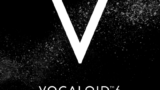
VOCALOID(ボーカロイド・ボカロ)公式サイト | VOCALOID
ヤマハ株式会社が運営するVOCALOID(ボーカロイド、ボカロ)公式サイトです。VST/AU/ARA2に対応したVOCALOID6のダウンロード購入はこちらから。 VOCALOID6の他に追加ボイスバンクのダウンロード購入もできます。ボカロPインタビュー、公式使い方解説、サポート情報などを掲載しています。

https://www.biab.mu/
Band in a Box 30 for Windows / Mac 主な新機能
次のステップはこちら。



